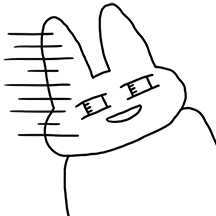| 일 | 월 | 화 | 수 | 목 | 금 | 토 |
|---|---|---|---|---|---|---|
| 1 | 2 | 3 | 4 | 5 | 6 | 7 |
| 8 | 9 | 10 | 11 | 12 | 13 | 14 |
| 15 | 16 | 17 | 18 | 19 | 20 | 21 |
| 22 | 23 | 24 | 25 | 26 | 27 | 28 |
| 29 | 30 |
- optimization
- sampling
- 티스토리챌린지
- 오블완
- UV
- burn
- world position
- post process
- particle simulation
- UI
- vertex offset
- character
- Swamp
- particle
- accumulation
- normal
- vignette
- texture
- Vertex Animation
- raymarching
- WOOD
- bug fix
- ghost
- Liquid
- snow
- sphere mask
- dissolve
- Ice
- noise
- pivot painter
- Today
- Total
SuHong Log
고드름 달린 얼음 머티리얼 | Ice & Icicle Material UE4 본문
위 두 영상을 참고해서 제작했습니다
www.textures4photoshop.com/tex/glass/ice-texture-free.aspx
Ice Texture Free
Ice texture that you can download for free. This is a beautiful ice texture with scratches and cracks. The ice surface with scratches can be used as background or in Photoshop manipulations. Create ice text effects in Photoshop using this ice texture. You
www.textures4photoshop.com
우선 적당한 텍스처를 다운로드하고

사이즈 적당히 맞추고

필터>3D>표준 맵 생성 (영어면 아마 generate normal map)로 적당히 노말 맵 뽑아줍니다
마음에는 안 드는데 그냥 썼습니다

언리얼 ㄱㄱ
머티리얼 생성

Blend Mode는 Translucent
Shading Model은 Subsurface
Tesselation Mode는 Flat Tesselation + Crack Free Displacement

우선 Constant3Vector 노드를 꺼내서 파라미터로 변환해서 Base Color 만들어줍니다
하늘색으로 맞추고

아까 만든 텍스처 넣고

ComponentMask로 TexCoord R G 채널 나누고

ScalarParameter로 UV 타일링 조절

Append 후 연결
Parameter default 값은 꼭 1로

노멀 텍스처에 Distortion strength 스칼라 파라미터 곱하고 굴절과 노멀 슬롯에 넣어줍니다

Base Color에 Fresnel 넣어주는 거 까먹을 뻔
저렇게 프레넬 노드를 반전시켜서 어두운 색을 중앙에 넣으면 얼음이 좀 더 깊이 있어 보입니다
오파시티도 파라미터 값 default 0.5로 추가
아니 근데 Lerp는 Linear Interpolation의 약자인데 대체 왜 Lirp가 아니라 Lerp인 거지
i가 들어가는 게 더 낫지 않나

아무튼 메인 텍스처에도 림 라이트 넣어서 이미시브 컬러 슬롯에 넣습니다

지금까지는 전체적으로 이런 모습
텍스처 2개도 파라미터로 변환

Subsurface Color랑 강도 조절 스칼라 파라미터 곱해서 넣어줍니다
청록색이 이뻐
아 근데 강도 조절 파라미터 굳이 필요 없나 어차피 3Vector도 파라미터인데
일단 계속 ㄱㄱ


이제 포토샵에서 필터>렌더>구름효과1로 만든 클라우드 텍스처 넣고

VertexNormal 노드

이렇게
Saturate는 어차피 0에서 1로 잘라야 하니까 Clamp 대신 쓰는 거

파란색만 50인 3Vector 파라미터에 -1 곱해서 또 곱해주면 끝
이대로 월드 디스플레이스먼트 슬롯에 넣으면 됩니다
2번째 영상에서도 나오지만 이렇게 하는 이유는

파란색 마스크가 Z 축을 나타내기 때문
-1 곱해서 아래로 향하게 만들면 고드름이 무조건 아래쪽으로만 생깁니다
고드름 길이는 3Vector 파라미터로 조절
그리고 Cloud 텍스처도 파라미터로 변환

테셀레이션 멀티플라이어도 파라미터 값 넣으면 끝
사실 얘가 뭔지 아직 정확히 모르겠습니다 아무래도 word displacement 하고 디테일 보강해주는 역할 같은데

결과는 이런 모습

레벨에선 이런 모습
크 나름 괜찮게 나왔다
이제 머티리얼 인스턴스 생성해서 자유롭게 변형시켜 봅시다

머티리얼 인스턴스 생성

수치 조절
텍스처 타일링 조절하니 어쩔 수 없이 경계가 생기네요
Displacement 값만 100으로 두 배 해주고 나머지는 대충

생각보다 차이가 안나서 더 초록하고 투명하게 바꿈
덜 투명하게 만든 것도 추가

뒤에 저건 그냥 색 투과되는 거 보려고 둔 것

진짜 끝